Как нарисовать печатную плату на компьютере по схеме
Человек надумал разобраться с работой электронного устройства. В принципе в этом нет ничего предосудительного. Однако он даже ещё не «чайник», он только «кандидат в чайники». До сих пор не слышал про такой «титул», но надо вводить. Если раньше сначала ходили в радиокружок, слушали, что там говорят, а потом уже задавали вопросы, то сейчас включают компьютер и сразу задают вопросы. Например, по фото печатной платы просят объяснить, как работает данная схема. Винить человека нельзя. Его увлекла электроника. Вся такая изящная, современная и доступная. А ему кроме возможности ею обладать захотелось ещё её и понять, заглянуть в «душу».
И тут человек вспоминает про существование сайта «Радиосхемы» не только объединяющего радиолюбителей самого разного профиля и уровня, но и славящегося своей лояльностью к новичкам. Да милости просим, всегда рады. Только одно маленькое условие: на первых порах надо делать, как скажут. Причём неукоснительно и не откладывая на потом. В противном случае, как говаривало одно недоразумение, некогда возглавляющее целое государство, консенсуса мы не достигнем))
Для достижения понимания того как работает электронное устройство необходима его принципиальная электрическая схема. Рассматриваем вариант, когда в готовом виде схему найти не удалось, зато есть в наличии печатная плата. Не буду предлагать фотографировать эту плату хорошим цифровым фотоаппаратом, причем, строго в проекции «ось объектива, перпендикулярна плоскости платы», с обеих сторон, габариты платы по размеру кадра.

Так же как и скачать программу Sprint-Layout (ссылки будут ниже), в которую затем можно вставить сделанные фото и отрисовать, сначала со стороны печатных проводников, затем рисунок зеркально перевернуть и «расставить» по местам изображения электронных компонентов. Хочется-то, прямо сейчас, ничего не скачивая, не изучая и дополнительно не во что, не вникая взять и нарисовать.
Как действовать - нужны лист тетрадной бумаги в клеточку, карандаш, ластик и линейка.
Рисование начинаем со стороны печатных проводников платы. В первую очередь изображаем размещённые там смд компоненты. Их и расстояние между ними рисуем с четырёхкратным увеличением (иначе потом там ничего не разглядишь), также должно быть сохранено их взаимное расположение и пропорциональное расстояние на плоскости. Затем жирными точками отмечаются контакты пайки.

Соединения контактов между собой прорисовываем не спеша, толстыми линиями. Тут лучше вообще использовать карандаш с мягким грифелем. На этом этапе стирательная резинка очень пригодится.

Теперь нужно отзеркалить изображение. Лист переворачивается рисунком вниз и кладётся на стекло, снизу стекло подсветить фонариком (в дневное время можно просто прислонить его к оконному стеклу) и обвести просвечивающиеся контуры смд деталей и печатных проводников. Здесь уже лучше использовать шариковую авторучку.

Теперь к полученной картинке необходимо дорисовать внешние электронные компоненты (желательно выполнить их другим цветом) и указать их порядковые обозначения, приведённые на плате. Полученное уже в полной мере отображает порядок размещения деталей на печатной плате и соединение их между собой. По проводникам не лишним будет еще, и пройтись не толстым фломастером. Осталось составить список электронных компонентов, в котором будут указаны их номиналы и можно смело обращаться к знатокам за разъяснениями. В помощи, поверьте не откажут.

В заключении сделал ещё полшажка вперёд, получилась вот такая принципиальная схема, конечно же, не идеальная, но не это стояло на повестке дня. Рисовал её в программе Splan, можно конечно было это сделать и от руки, но не хватило выдержки. Даже для показательного действа.

А это плата отрисованная в Sprint-Layout, если делать наперегонки с рисованием в ручную, то успею отработать только две (против одной от руки), потому как редко рисую, кто занимается этим чаще сделает четыре.

Мораль: если это для вас действительно разовое мероприятие, то сделать всё можно и на тетрадном листочке (один раз попробовать даже надо). Во второй же раз, большая просьба, не будьте мазохистом. Автор инструкции - Babay iz Barnaula.
Форум по обсуждению материала КАК ПО ПЛАТЕ С ДЕТАЛЯМИ НАРИСОВАТЬ СХЕМУ

Обсудим действующие стандарты радиосвязи, узнаем чем они отличаются, и когда использовать какие из них.

Модуль простого транзисторного металлоискателя из Китая - схема принципиальная и испытание этого МД.

Пассивное охлаждение в радиоэлектронике - устройство и принцип работы тепловой трубки.

Подключение и испытание усилительного модуля на транзисторах КТ835 от электрофона "Россия 321 Стерео".

Ни одного подписанного элемента. Полный ребус, загадка! И, вроде бы, включи «мосх» и набивай элементы, ведь схема под рукой. Но ведь программа создавалась, чтоб облегчить нам жизнь, а не наоборот.
Посему я кратенько, с азов, расскажу, как стоит подходить к разводке платы в Sprint-Layout, чтоб самому потом не гадать, что же я за деталь тут влепил. Давайте сразу будем делать правильно!
В одной небольшой статейке всего не охватишь, пройдусь по некоторым основным моментам.
Итак, создаем новый проект, задаем название платы и предполагаемый размер (его позднее легко откорректировать).
Не забудьте выбрать подходящую рабочую сетку.

Для небольших проектов с крупными элементами подходит сетка 1,27 мм, для более продвинутых и плотных 0,635 мм и так далее. Размещаться элементы и дорожки будут с привязкой к узлам этой сетки. Можно сделать сетку для советских деталей: 2,5 мм или 1 мм.
Далее нужно выставить нулевую точку, чтоб удобнее было работать с линейкой программы. Если её установить после добавления элементов, сбивается их привязка к сетке.

Обязательно разберитесь с системой слоёв в программе, поймите как всё работает, пользуйтесь фотовидом.

Надписи делайте на слоях для надписей, а дорожки и полигоны - на слоях для меди, и т.п.
В архиве есть хелп программы на руском языке.
Начинаем добавлять детали на плату. На данном этапе не следует путать местами значения «Тип» и «Номинал», в последствии я расскажу почему.

Вводим значения, регулируем по вкусу размер шрифта, жмем ОК.

Видим элемент с маркировкой. Теперь можно нашу маркировку распределить и «уплотнить».
Выбираем номинал и тащим его мышкой на нужное место. Перед этим нужно уменьшить величину сетки до приемлемого уровня.


Теперь перемещаем обозначение элемента поближе. Если необходимо, можно его повернуть выделив перед этим.

Далее, чтоб не мучатся так с каждым элементом, просто его копируем и меняем данные в свойствах элемента.

Наша плата уже вполне готова к изготовлению, но зачем нам перегружать раствор лишней медью?
Незачем! Будем минимизировать площадь стравливаемой меди. Для этого выбираем все элементы на плате и жмём внизу окна программы кнопку «Металлизация» и меняем значение на приемлемое, например 0.5 мм.

Всё хорошо, но некоторые ноги можно а иногда даже нужно посадить на металлизированный участок. Нет ничего сложного.

Выбираем нужные ноги и меняем значение отступа металлизации на 0. Всё, теперь нога на земляной шине.

А если нужен термобарьер для облегчения пайки на больших полигонах? Выбираем рисование дорожек и рисуем термобарьер.

Это самый простейший и очевидный способ. Но можно так же воспользоваться встроенными возможностями программы по созданию термобарьеров. Выделите нужный пад и изучите меню справа.

Поставьте галку "Термобарьер" и настройте направление и ширину "мостиков" барьера. Очень удобно тем, что можно настроить сразу много площадок. Работает функция термобарьера только на включенном автоматическом полигоне земли. Поддерживается не всеми версиями Sprint-Layout. Пользуйтесь свежей.
Всё нарисовано, можем полюбоваться результатом нажав кнопку «фотовид».

Нюанс — можно редактировать размер надписей элементов по отдельности, для этого выделяем «жертву» и жмем справа кнопку свойств. Настройки довольно обширны. Однако, лучше устанавливать все надписи в едином стиле.

Наступил черед «косметики». Чтоб все рисунки элементов на плате имели единообразный вид и толщину линий, делаем следующее:
1. выбираем слой с маркировкой элементов;
2. отключаем слой дорожек;
3. выбираем всё (ctrl+A);
4. регулируем толщину линий всех элементов одновременно;
5. снова активируем слой дорожек.


Красота! Кстати, не забудьте настроить цвета слоёв в программе по всему вкусу, кому моя палитра показалась мрачноватой.
Теперь вспомним начало статьи и выясним, почему не стоит вписывать номинал элемента в поле для его типа. Всё просто, оказывается мы при добавлении элементов уже сформировали список элементов!
Примечание редакции

Осталось только закупиться по списку и получить в итоге красивую плату собственного изготовления. Да и людям такой чертёж не стыдно показать на форуме, и лишних вопросов по плате не будет.
Файлы
Всем побольше работающих устройств с красивыми платами и с наступающим НГ!
Спасибо за внимание!
При внимательном изучении печатной платы можно получить очень много информации о схеме, схемных соединениях, а также о неисправностях.
Для демонтажа элементов и последующего ремонта также будет полезным паяльное оборудование (паяльник, фен, паяльная станция), что позволяет разбить сложную схему на отдельные участки и отрисовывать их схемы по отдельности или же получить визуальный доступ к схемным соединениям, которые расположены под демонтируемым элементом.
ВНИМАНИЕ! Отслеживание схемы с использованием мультиметра и паяльного оборудования требует отключения внешних и внутренних источников энергии, а также разрядки конденсаторов в схеме!
Метод отрисовки схемы
Цепи питания можно легко проконтролировать с помощью выводов силовых компонентов, а детальная отрисовка схемы в остальных случаях обычно требуется очень редко.
В результате определяются компоненты, выводы которых имеют соединение с интересующим выводом исходного компонента. Эти компоненты отрисовываются на схеме и их соответствующие выводы на схеме соединяются с интересующим выводом исходного компонента. Затем выбирается следующий вывод, относительно которого повторяются вышеописанные действия.
Процесс отслеживания повторяется до тех пор, пока не будет отрисован весь интересующий участок схемы (с условием логической законченности и непротиворечивости участка схемы).
Сверять отрисовку схемы можно с даташитом (схемой включения) данного компонента. Она во многих случаях будет похожа.
Пример отрисовки схемы
В качестве примера использована небольшая двусторонняя плата, найденная в Интернете с хорошо просматриваемыми дорожками.

На фото дополнительно нанесены метки для указания первого вывода микросхем, катода диодов/светодиодов и положительного вывода полярных конденсаторов. Кроме фото самой платы были найдены топология (для виртуального применения мультиметра и паяльного оборудования) и схема (для проверки результата) платы.
Исходные данные платы

Отслеживание участков схемы
Шаг 1. Определение основных элементов и разъемов
Основные элементы: микроконтроллер ATtiny45 и датчик температуры DS18B20. Справа расположен разъем USB (функциональность выводов сверху вниз согласно фото: VBUS, D-, D+, GND). Для используемого разъема USB можно отметить наличие 4 крепежных контактов, которые на схеме не будут отражены. Слева расположен разъем с неизвестным функциональным назначением выводов.
Расположим на схеме вышеперечисленные элементы в произвольном порядке, разъёмы расположим по краям:

Шаг 2. Отслеживание цепей питания
Начнем отслеживать схему от выводов VBUS и GND разъема J1. Воспользовавшись фото платы и виртуальными измерениями с помощью топологии платы, можно получить следующий вид:

Шаг 3. Отслеживание сигнальных цепей USB
Продолжим отслеживать схему от выводов D- и D+ разъема J1, а также выводов резисторов R3 и R4. Воспользовавшись фото платы и виртуальными измерениями с помощью топологии платы, можно получить следующий вид:

Шаг 4. Отслеживание линий ввода-вывода микроконтроллера
Отследим оставшуюся часть схемы от выводов PB0, PB3 и PB4 микроконтроллера, а также выводов светодиодов LED1, LED2 и резистора R5. Воспользовавшись фото платы и виртуальными измерениями с помощью топологии платы, можно получить следующий вид:

Всё! Схему начертили! Теперь сверим нашу схему со штатной схемой данного устройства:


Есть небольшие различия в расположении элементов, но в целом схема совпадает и по ней теперь легко понять работу данного устройства и отремонтировать данный девайс.
Повсеместный переход на облачные технологии и сервисы затронул и сферу проектирования печатных плат. Эта статья посвящена популярным бесплатным системам проектирования печатных плат, которые благодаря своему функционалу могут конкурировать с профессиональными САПР.

EasyEDA
Бесплатная полнофункциональная облачная система проектирования печатных плат, не требующая инсталляции на локальный компьютер (Рисунок 1). Несмотря на то, что EasyEDA – это облачный сервис и новый развивающийся проект, она может похвастаться функционалом, надежностью, стабильностью и скоростью работы, простым и понятным интерфейсом, богатым набором библиотек компонентов с функцией автоматического обновления, возможностями импорта проектов из других систем проектирования. В состав системы входят редактор схем, симулятор смешанных сигналов с использованием SPICE-моделей и схем, редактор многослойных печатных плат с автотрассировщиком и системой подготовки плат к производству. И самое главное - система EasyEDA имеет русский пользовательский интерфейс.
 | |
| Рисунок 1. | Рабочая область онлайн системы EasyEDA. |
Кроме того, к системе EasyEDA, обладающей функционалом профессиональных инструментов разработки печатных плат, добавляются преимущества, характерные для облачных сервисов: автоматическое обновление библиотек элементов (для редактора схем, SPICE симулятора и редактора печатных плат), возможность делиться своими разработками и библиотеками, доступ к огромной коллекции профессиональных Open Source модулей, оперативная техническая поддержка и связь с разработчиками системы.
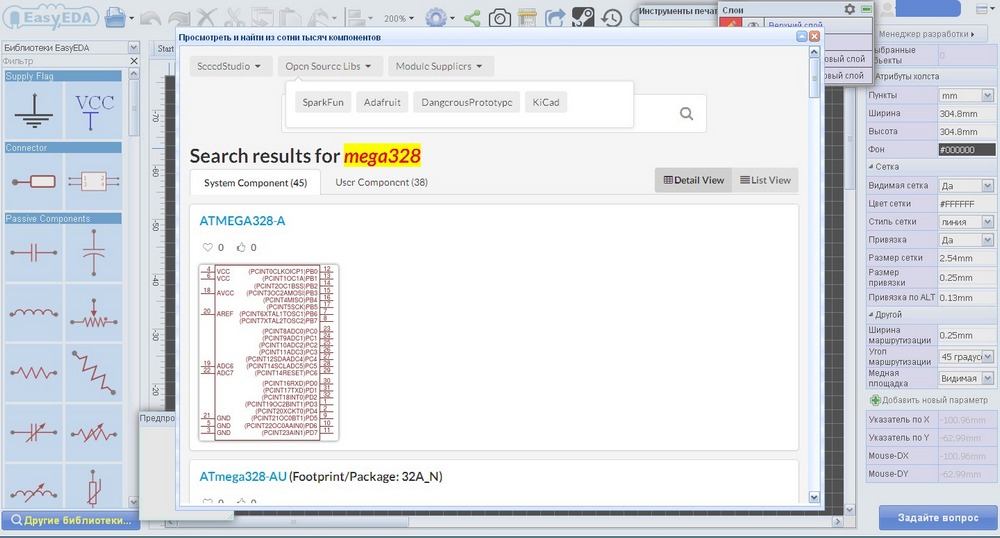 | |
| Рисунок 2. | Поиск в библиотеках элементов в среде EasyEDA. |
Работать в EasyEDA можно из любого браузера. Наличие учебника, руководства по SPICE симулятору, огромного количества примеров профессиональных проектов, понятный пользовательский интерфейс обеспечивают легкость освоения системы.
Основные преимущества EasyEDA:
- бесплатный кросс-платформенный набор облачных инструментов не требующий инсталляции, объединяющий в себе мощные средства редактирования электрических схем, моделирования цифро-аналоговых цепей и разработки печатных плат в web-браузере для инженеров-электронщиков, преподавателей, студентов и радиолюбителей;
- все преимущества облачного сервиса: работа из браузера в любой операционной системе Linux, Mac, Windows, Android;
- быстрое рисование в браузере электронных схем с использованием доступных библиотек, эффективное автоматическое обновление;
- библиотеки от SeedStudio, SparkFun, Adafruit, KiCad, DangerousPrototype;
- менеджер работы с библиотеками элементов, быстрый поиск элементов в системных и пользовательских библиотеках;
- проверка аналоговых, цифровых и смешанных схем с использованием SPICE-моделей и подсхем;
- работа над многослойными платами с тысячами контактных площадок;
- возможность импорта проектов из Eagle, Altium, Kicad и LTspice;
- возможность настройки общего доступа и совместной работы над проектами;
- доступ к Open Source модулям, разработанных тысячами инженеров по радиоэлектронике;
- возможность делиться своими разработками, используя настройки общего или закрытого доступа.
TinyCAD
Бесплатная система проектирования профессиональных электронных схем TinyCAD позиционируется как рядовое приложение для черчения и редактирования двумерных иерархических электронных схем самой разной степени сложности (Рисунок 3). Достаточно обширная библиотека компонентов, поддержка экспорта и импорта проектов, совместная работа со средой проектирования печатных плат FreePCB и симулятором LTspice делают TinyCAD достаточно мощной бесплатной системой для сквозного проектирования, способной составить конкуренцию коммерческим продуктам.
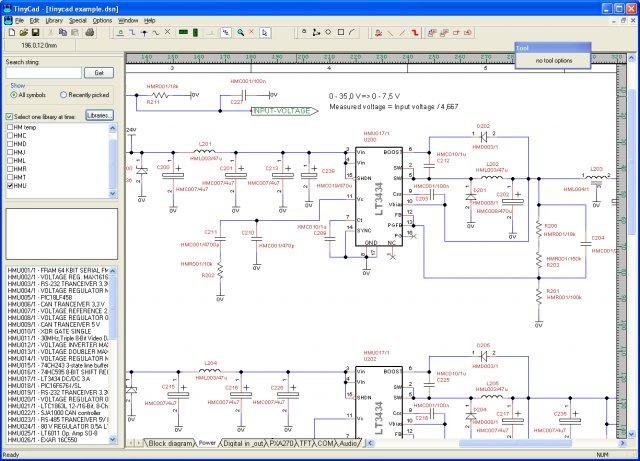 | |
| Рисунок 3. | TinyCAD - система проектирования электронных схем. |
ZenitPCB
Простая и гибкая в использовании САПР, которая является полупрофессиональным программным обеспечением для рисования электрических схем и трассировки печатных плат (Рисунок 4). Приложение состоит из четырех самостоятельных модулей: ZenitCapture (редактора электрических схем), ZenitParts (редактора компонентов), ZenitPCB GerberView (просмотрщика файлов формата Gerber) и собственно самого ZenitPCB (редактора печатных плат). Последовательность операций в программе ZenitPCB следующая: размещение компонентов в модуле ZenitCapture, задание связей между ними, создание списка соединений, разработка контура платы в модуле ZenitPCB, загрузка списка соединений в модуль ZenitPCB, операции по маршрутизации. Поддерживается импорт/экспорт DXF-файлов, экспорт IDF (3D) файлов, распечатка результатов работ в каждом модуле приложения. Однако, основной минус ZenitPCB - отсутствие таких полезных функций, как автоматическая трассировка и автоматическое размещение корпусов компонентов.
 | |
| Рисунок 4. | ZenitPCB - простая и гибкая система сквозного проектирования печатных пдат. |
FreePCB
Бесплатная программа с открытым исходным кодом, предназначенная для редактирования печатных плат (Рисунок 5). При создании программы ставилась задача сделать ее максимально простой в изучении и использовании, но способной обеспечить профессиональное качество разработки. Сама FreePCB рассчитана только на ручную разводку плат, однако позволяет использовать доступный в сети автотрассировщик FreeRouting.
Вот некоторые особенности программы:
- операционная среда – Microsoft Windows;
- поддержка от 1 до 16 слоев;
- максимальный размер печатный платы 1524×1524 мм;
- в большинстве функций допустимо использование как дюймовых, так и метрических единиц измерения (mils или мм);
- библиотеки корпусов, любезно предоставляемые компаниями Design International, PCB Matrix и IPC;
- заливка полигонов;
- редактор и Мастер для создания и модификации посадочных мест компонентов;
- импорт списка соединений из симулятора LTspice;
- импорт/экспорт списков цепей в PADS-PCB;
- экспорт файлов топологии в расширенный формат Gerber (RS274X) и файлов сверления в формат Excellon;
- проверка соблюдения проектных норм;
- автосохранение.
KiCad
Бесплатная кроссплатформенная система с русским интерфейсом для создания электрических схем и печатных плат. KiCad включает в себя набор программ для автоматизации разработки электронных устройств (Electronic Design Automation — EDA). Работа в системе ведется полностью через графический интерфейс. Вы перетаскиваете в рабочую область необходимые элементы, добавляете связи между ними, делаете подписи к ним. Отличительной особенностью является поддержка 3D визуализации проекта печатной платы (Рисунок 6).
 | |
| Рисунок 6. | KiCad - бесплатная кроссплатформенная система с русским интерфейсом для создания электрических схем и печатных плат. |
DesignSpark PCB
(DSPCB) от компании RS Components (RS), пожалуй, самая доступная в мире программа проектирования электронных устройств (Рисунок 7). Ее легко освоить и ей легко пользоваться. Она специально разработана для непрофессионалов в CAD-системах, чтобы сократить время между идеей устройства и началом его производства, ускорить выход на рынок готового изделия. DesignSpark PCB позволяет рисовать электрические схемы, разрабатывать конструкцию печатной платы и ее трассировку, а также предлагает готовые модели электронных компонентов, представленные компанией RS Components.
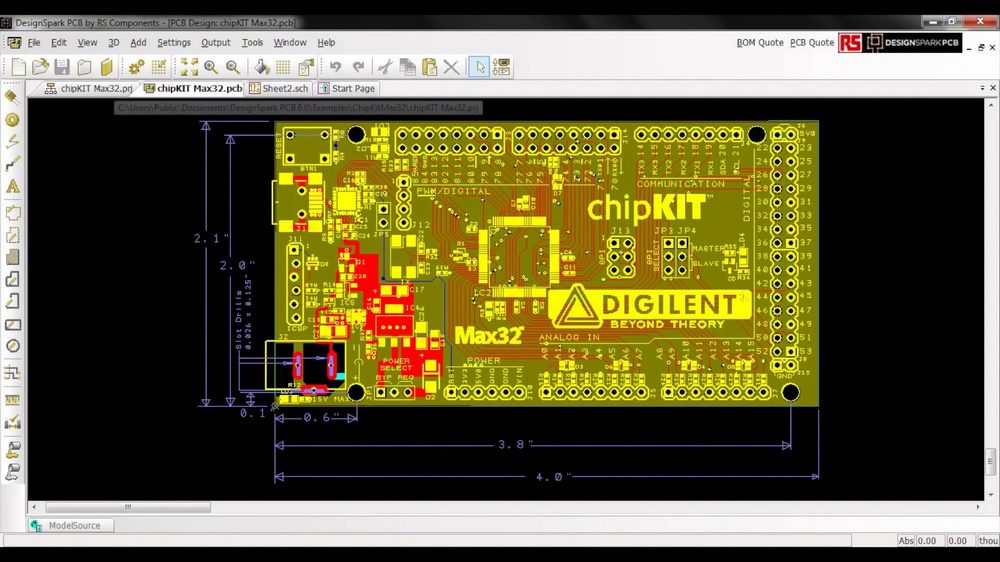 | |
| Рисунок 7. | DesignSpark PCB - мощная, удобная и доступная проектная система для профессионального создания схем и печатных плат. |
Кроме того, данная программа выполняет авторазмещение компонентов и автотрассировку связей печатного рисунка. Полученные результаты корректируются вручную. Важно, что программа свободна от практических ограничений на размер платы, число выводов компонентов, число слоев платы и на форматы выходного файла. Поэтому ее можно использовать не только для рисования схем и печатной платы, но и для создания файлов для производства.
В последнее время появилось несколько облачных систем проектирования печатных плат, однако часть из них ограничены по функционалу и не подходят даже для радиолюбителей, не говоря о профессионалах. Оставшиеся программы сравнимы с настольными приложениями, но стали платными. К примеру, бесплатная онлайн система EasyEDA может стать достойным конкурентом продукту PCBWeb от компании Aspen Labs, полная версия которого стала платной.
Читайте также:


